Для начала предлагаю вам провести небольшой эксперимент. Создайте или откройте в любой программе документ с размерами страницы по умолчанию. Обычно он будет формата А4 — 210×297 мм. Теперь убедитесь, что масштаб отображения равен 100%, что ориентация портретная и что вид соответствует будущей распечатке (для OpenOffice это «Вид•Разметка печати»). Сделали? Затем возьмите лист формата А4 и попробуйте совместить его контур с экранным. С вероятностью 99,9% их размеры не совпадут, причем разница окажется отнюдь не 0,01%, а гораздо более существенной.
Получившееся расхождение обусловлено моделью пользовательского интерфейса, реализованной создателями операционных систем и приложений. Ведь для того чтобы отобразить что-либо на экране, сохранив натуральную величину документа, нужно учитывать не только размеры дисплея, но и его разрешение — сколько пикселов помещается на единице длины по вертикали и по горизонтали. Думали-думали разработчики, потом, видать, послали младшего лаборанта (а может, самого Билла Гейтса — молодого и энергичного) определить размеры типичного экрана. Вернулся он с цифрами. Разделили длину на количество пикселов и получили 96 точек на дюйм (дело-то в Америке было, где дюймы в ходу, а 1 дюйм = 25,4 мм). И кто-то сказал, что это хорошо. И назвал магическое число «логическим разрешением».
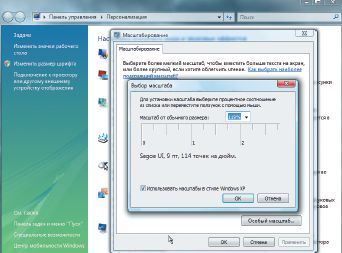
А теперь внимание! Правильный ответ (цитирую документ с сайта Microsoft из раздела для разработчиков — http://msdn.microsoft.com/ru-ru/library/aa970067.aspx): «По умолчанию параметр точек на дюйм равен 96. Это означает, что 96 точек занимают ширину или высоту одного воображаемого дюйма. Точный размер «дюйма» зависит от размера и физического разрешения монитора. Например, если монитор имеет ширину 12 дюймов и горизонтальное разрешение 1280 точек, то горизонтальная линия в 96 точек расширяется до длины около 9/10 дюйма». Ключевое слово здесь — «воображаемый». Следовательно, наш дюйм получается эластичный — тянется или сжимается в зависимости от физических размеров и разрешения конкретного монитора.
Надо заметить, что значение 96 тнд долгие годы заметно превышало реальные возможности мониторов. Типичное физическое разрешение большинства моделей составляло 72 тнд (оно и до сих пор остается логическим разрешением в Mac OS), за ним даже закрепилось словосочетание «экранное разрешение». Именно оно задано для экранных шрифтов, а также для стандартных картинок с низким разрешением, отображаемых в программах верстки вместо «прилинкованных хайрезов». С такой же дискретностью делают и графику для Сети.
Кроме того, даже после установки драйверов из комплекта поставки монитора компьютер не мог точно узнать реальные размеры области изображения, ведь на ЭЛТ-мониторах она настраиваемая и обычно не растягивается на весь экран без полей, поскольку именно на краях дисплея искажения геометрии и сведения получались максимальными. Видеть такое никому не хотелось — лучше уж оставлять небольшие черные поля. Значит, если верстальщик или дизайнер желал вывести на экран изображение именно того размера, какого оно позже будет напечатано, такой простой вариант, как задать 100%, не подходил. Увы, не годится он и сейчас.
Между тем после появления ЖК-мониторов у рассматриваемой нами задачи стало возможно простое решение. Поскольку плоскопанельные экраны обладают врожденной идеальной геометрией, их пикселы выровнены раз и навсегда. Физическое разрешение, при котором картинка оптимальна (именно его следует выбирать тем, кто занимается версткой или дизайном), только одно. Его значение, а также размеры области отображения с высокой точностью известны компьютеру. Но тогда почему же «Масштаб 100%» все еще не работает так, как должен? Видимо, потому, что никто над этим пока специально не задумался.
Полагаю, надо было бы где-то среди параметров добавить маленькую кнопку «Привести масштаб экрана в соответствие с масштабом печати». Да, длинное получилось название. А может, — «Уравнять размеры на экране и при печати»? Так, пожалуй, звучит уже получше.
И что же именно эта кнопка должна делать? Ответ прост: всего лишь пересчитывать отношение между логическим (96 тнд) и физическим разрешением экрана, а затем задавать соответствующий коэффициент масштабирования для пользовательского интерфейса.
Такова теория. Но критерий истины — практика! Поэтому, взяв в руки линейку, я измерил ширину экрана своего ноутбука. Получилось 284 мм, или 11,18 дюйма, — почти как в примере у Microsoft. Горизонтальное разрешение — 1280 точек. В точках на дюйм это будет 114,5. Следовательно, мне нужно заменить имеющийся масштаб отображения на 119,27% (т.е. 114,5 умножить на 100 и разделить на 96). В ноутбуке установлена ОС Vista. Выбираю «Панель управления•Персонализация•Изменить размер шрифта» (на самом деле изменятся величины всех элементов пользовательского интерфейса и поддерживающих это приложений). Щелкаю на «Особый масштаб» и задаю «119%» (увы, дробного масштаба ввести нельзя). Возвращаюсь — появилась новая строка «114 dpi». Теперь остается перегрузить ноутбук и проверить… Получилось!
P. S. Один из пользователей, обсуждавших этот способ в ЖЖ предложил просто ... запомнить, при каком масштабе размеры листа соответствуют реальным.